Cách tắt thông báo ứng dụng trên MacBook giúp bạn học tập và làm việc hiệu quả hơn
(64)
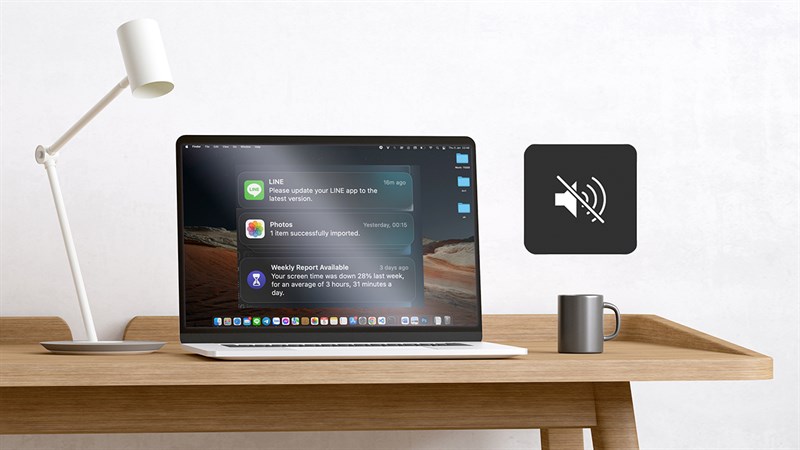
Khi bạn sử dụng Macbook để tập trung học tập và làm việc, nhưng bạn lại bị làm phiền bởi các thông báo ứng dụng? Bạn đang không biết phải làm như thế nào để có thể tắt các thông báo đó đi để tập trung học tập và làm việc một cách hiệu quả nhất? Nếu bạn muốn biết cách tắt thông báo ứng dụng trên MacBook thì hãy theo dõi bài viết hướng dẫn dưới đây và cùng mình thực hiện nhé!
Cách tắt thông báo ứng dụng trên MacBook
Bước 1: Để có thể tắt thông báo ứng dụng trên MacBook, đầu tiên bạn hãy chọn vào biểu tượng Apple ở bên góc trái màn hình > tiếp theo bạn hãy bấm chọn System Preferences để có thể vào cài đặt hệ thống.
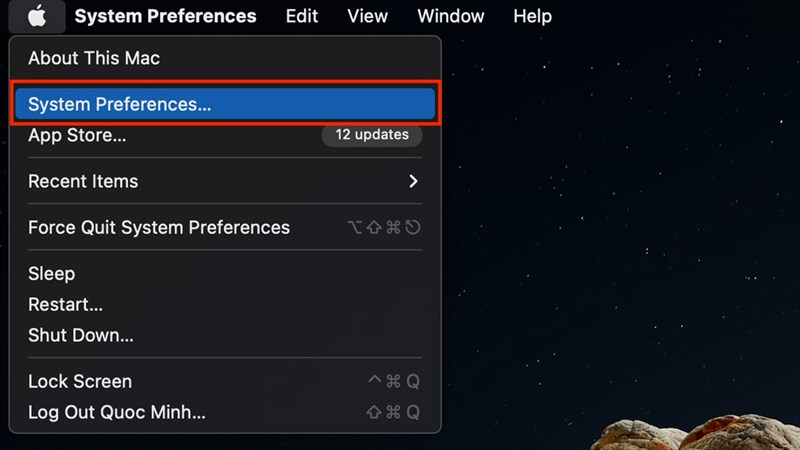
Bước 2: Sau khi mở bảng cài đặt hệ thống, bây giờ bạn hãy bấm chọn vào Notifications & Focus để có thể vào bảng cài đặt thông báo.

Bước 3: Ở bảng chọn Notifications, bạn tìm đến ứng dụng bạn muốn tắt thông báo và bấm tắt ở ô Allow Notifications như hình bên dưới.

Bước 4: Nếu như bạn không muốn tắt thông báo từ ứng dụng đó, bạn chỉ muốn thông báo không xuất hiện lúc bạn học tập và làm việc thì bạn có thể vào bảng chọn Focus > sau đó bật Do Not Disturb như hình bên dưới để có thể bật chế độ tập trung.

Bước 5: Bạn còn có thể tắt nhanh thông báo bằng cách bấm chuột phải vào thông báo vừa hiện ra > sau đó bấm chọn Turn Off để có thể tắt thông báo.

Vậy là xong các bước để tắt thông báo ứng dụng trên MacBook, chúc các bạn thực hiện thành công. Nếu thấy bài viết hữu ích cho mình xin một like và một share nhé. Rất cảm ơn các bạn đã xem bài viết.

biro
Một cách rất hay để tắt thông báo trên ứng dụng dành cho tín đồ Macbook